Grub ir sāknēšanas ielādētājs lielākajā daļā Linux distros, kas pārvalda datorā instalētās operētājsistēmas. Ja esat instalējis vairākas operētājsistēmas, piemēram, ja jums ir dubultās sāknēšanas dators, kurā darbojas Microsoft Windows un Ubuntu, sāknēšanas procesā jums vajadzētu redzēt abus ierakstus.
Pēdējo dienu laikā M.2 un PCI Express NVMe cietvielu diskdziņi ir palielinājušies, un tas nedaudz sarežģī situāciju, kad jums ir darīšana ar vairākām operētājsistēmām vienā datorā, īpaši iesaistot visus dažādos datu nesējus.
Viena šāda problēma radās manā testa datorā. Man M ir instalēta Windows 10 un Ubuntu.2 NVMe SSD, lai es varētu izmantot zibens ātrus pārsūtīšanas ātrumus operētājsistēmā. Man ir uzstādīts arī parasts SSD, kas paredzēts tikai datu glabāšanai. Es biju veiksmīgi instalējis Windows, Ubuntu un Grub uz NVMe diska.
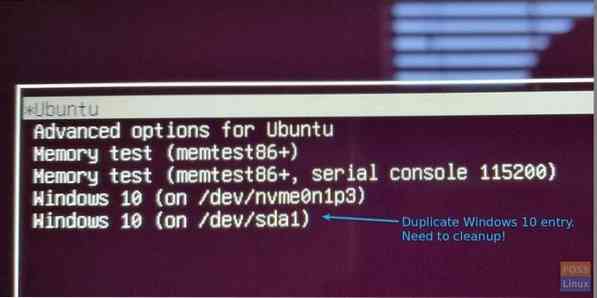
Pēc kodola atjaunināšanas Ubuntu es pamanīju Grub jaunu ieraksta dublikātu, kas SSD norāda uz Windows. Tam nebija nekādas jēgas. SSD man nav instalēta sistēma Windows! Jebkurā gadījumā es mēģināju to atlasīt un redzēt, kas notiek sāknēšanas laikā. Acīmredzot ekrāns bija tukšs.
Man jāatbrīvojas no šī ieraksta dublikāta. Parastais “sudo update-grub” problēmu neizlabos. Arī Boot Repair nevar izlabot. Kādu iemeslu dēļ tā arī domā, ka Windows ir instalēts sda1 diskā. Lūk, ko es darīju, lai attīrītu Grubu.
Rediģējot Grub, lai dzēstu ierakstus Ubuntu
1. darbība. Palaidiet “Terminal”. Varat izmantot īsinājumtaustiņu Ctrl + Alt + T.
2. solis. Ievadiet šādu komandu, lai pievienotu PPA, lai instalētu “Grub Customizer”.
sudo add-apt-repository ppa: danielrichter2007 / grub-customizer
3. solis. Atjauniniet sistēmu
sudo apt-get atjauninājums
4. solis. Instalējiet Grub Customizer pakotni.
sudo apt-get instalēt grub-pielāgotāju
5. solis) Palaidiet Grub Customizer no izvēlnes Apps.
6. solis) Ar peles labo pogu noklikšķiniet uz opcijas, kuru vēlaties izdzēst, un atlasiet “Noņemt”. Manā gadījumā es vēlos izdzēst “Windows 10 (on / dev / sda1)”
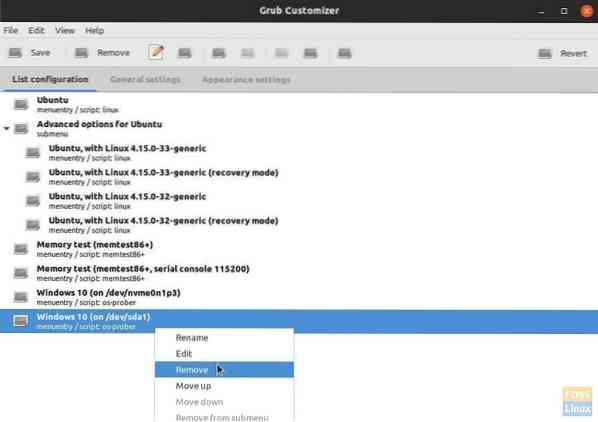
7. solis) Noklikšķiniet uz Saglabāt. Lietojumprogrammai ir atgriešanas funkcionalitāte, un izdzēstie ieraksti tiek ievietoti labajā rūtī. Varat jebkurā laikā atsaukt izmaiņas - pat pēc atsāknēšanas!
8. solis. Restartējiet datoru, lai jaunie iestatījumi stātos spēkā. Mana Grūba tika iztīrīta no visgrūtāk izskatāmā Windows ieraksta dublikāta. ES esmu priecīgs!
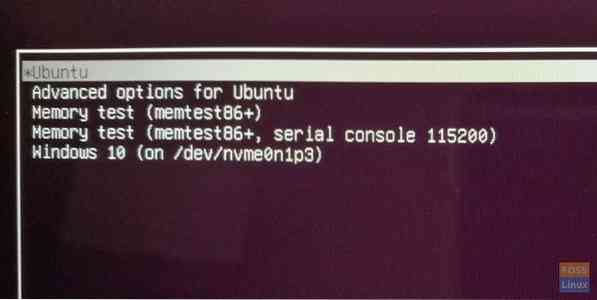
 Phenquestions
Phenquestions



